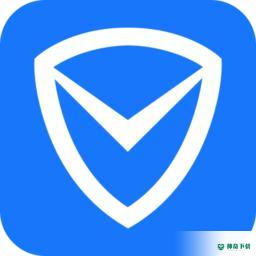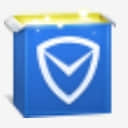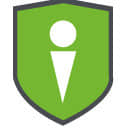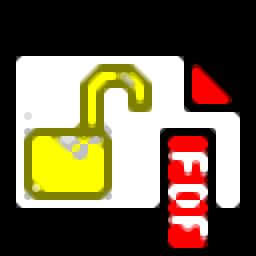
A-PDF Restrictions Remover 官方版 v1.7.0
更新时间:2022-05-23 22:34:18软件介绍
A-PDF Restctions Remover是一款简单易用的PDF去除限制工具,在创建PDF文件时,许多用户会选择为PDF设置禁止打印、禁止复制等各类作权限,从而在一定程度上保护PDF文档的安全,当您需要移除这些限制时,可以使用“A-PDF Restctions Remover”,此软件可以帮助您一键移除各类限制,并将文件保存到一个新的PDF文件。值得一提的是,软件集成到右键菜单,右击文件选择删除限制,即可快速移除,此外,该程序不支持移除PDF文件的打开密码。
A-PDF Restctions Remover软件功能
A-PDF Restction Remover非常易于使用。只需在Windows资源管理器中右键单击PDF文件,在弹出的上下文相关菜单中,选择“删除限制”或“删除限制并另存为...”选项。短短几秒钟内,您将获得无限制的PDF文件。您可以使用PDF文件进行编辑,打印,复制等作。
而且,您可以快速调整“设置”,以便原始受限制的文件以.BAK扩展名保留,和/或将它们保存到其他默认目录中。
A-PDF Restctions Remover可以删除受密码保护的标准PDF文件中的限制,包括40位RC4解密,128位RC4解密和128位AES解密。
集成在右键菜单,使用起来更加的方便。
提供备份选项,可以自动备份原始件。
A-PDF Restctions Remover软件特色
顾名思义,A-PDF Restctions Remover允许您删除PDF文件的限制。因此,您可以毫无问题地复制,编辑或打印相应的文档。
安装后,您可以通过打开任何PDF文件的右键菜单来访问A-PDF限制删除器。一个选项可让您删除限制并将修改应用于现有文档,而另一个选项可让您将更改保存到新文件。
A-PDF Restctions Remover可以快速对PDF执行作,但是不能同时对多个文件执行此作。
有几种配置设置。因此,可以在删除限制时禁用A-PDF Restctions Remover备份文件,启用静默模式以及删除上下文相关菜单。最后但并非最不重要的一点是,您可以创建一个密码列表,A-PDF Restctions Remover将在每个选定文件上自动尝试这些密码。
直观的软件解决方案只需要非常少的CPU和系统内存,因此它不应对计算机资源造成压力,从而可以使其他进程正常运行。在评估过程中,我们没有遇到任何问题,因为A-PDF Restctions Remover没有冻结,崩溃或弹出错误对话框。凭借其直观的布局和整体的简便,初次使用的用户可能会很快学习如何使用此应用程序。
A-PDF Restctions Remover安装方法
1、双击安装程序进入A-PDF Restctions Remover安装向导,单击【next】。
2、阅读许可协议条款,勾选【I accept the agreement】的选项,进入下一步的安装。
3、选择目标位置,可以选择默认的C:Pgram Files (x86)A-PDF Restctions Remover。
4、选择开始菜单文件夹,用户可以选择默认的A-PDF Restctions Remover。
5、准备安装,点击【install】开始进行安装。
6、弹出如下的A-PDF Restctions Remover安装成功窗口,单击【finish】完成安装。
A-PDF Restctions Remover使用方法
1、在开始菜单下双击“A-PDF Restctions Remover”,进入如下所示的软件配置界面。
2、点击【settings】,对备份文件、密码池等参数进行配置。
3、右击PDF文件,支持删除限制、删除限制并另存为两个选项。
4、点击“删除限制并另存为”,用户可以另存为PDF文件。
近期热门